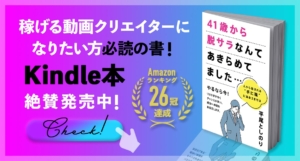こんにちは、動画クリエイターコミュニティ VIDEO LEGENDS(ビデオレジェンズ) 代表の平尾です!ビデオレジェンズでは動画クリエイターのコミュニティの他に、動画編集や動画マーケティング、動画撮影などのノウハウを教えるスクールも行っています。副業から始めたい、フリーランスとして他には無い強みを持ちたい、と思っている方を応援しています。
今回の記事は、最近話題のCanvaというサービスについてです。手軽に格好良く、イマドキなバナーなどが作れるこちらのサービス、実は動画も作ることができるってご存知でしたか?
 平尾としのり
平尾としのりCanvaって盛り上がっているアプリですよね!
今回はCanvaで動画編集を行うメリット・デメリットをお話ししていきたいと思います。
【 本記事の信頼性 】


平尾としのり
動画クリエイター・マーケッター
VIDEO LEGENDS代表
副業・未経験で動画クリエイターを始める▶︎6ヶ月目には毎月60万の収入▶︎8ヶ月目に脱サラ
▶︎1000人以上が在籍する動画コミュニティVIDEOLEGENDS代表
◉動画未経験で月5万〜案件取る秘訣
◉成果が出るマーケティング✖️動画制作を伝授。
動画で稼ぎたい人は
下記画像をクリックし、
以下のプレゼントを
LINEで受け取ってくださいね^^


Canvaとは?
Canvaは無料でも使用することができるデザインアプリです
Canva(キャンバ)は、オンライン上でデザイン画像を作成したり、動画編集をしたり、最近はホームページ制作まで、初心者でも簡単に作成できちゃう便利なツールです。
しかも無料版でも、テンプレートが豊富にあるので、初心者でまず動画編集をサクッと作成したい人にはおすすめですね!
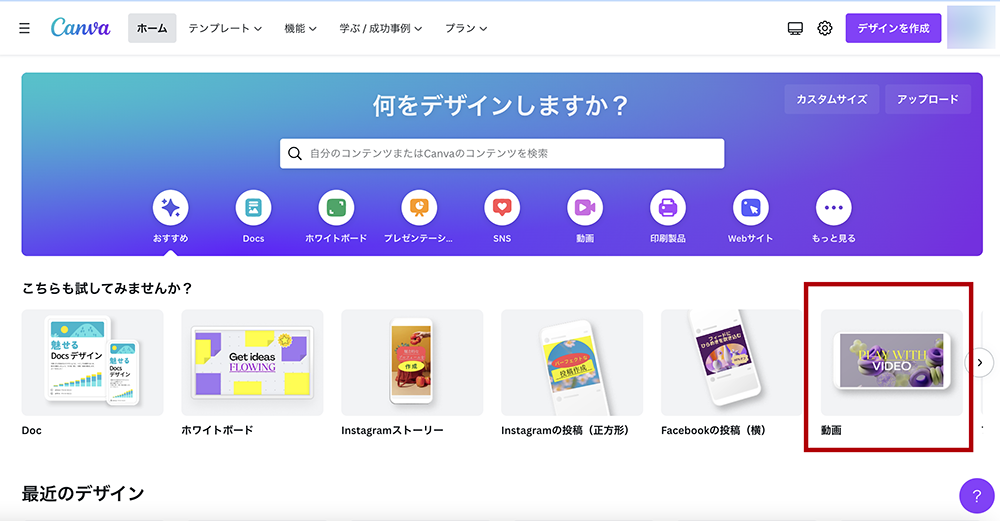
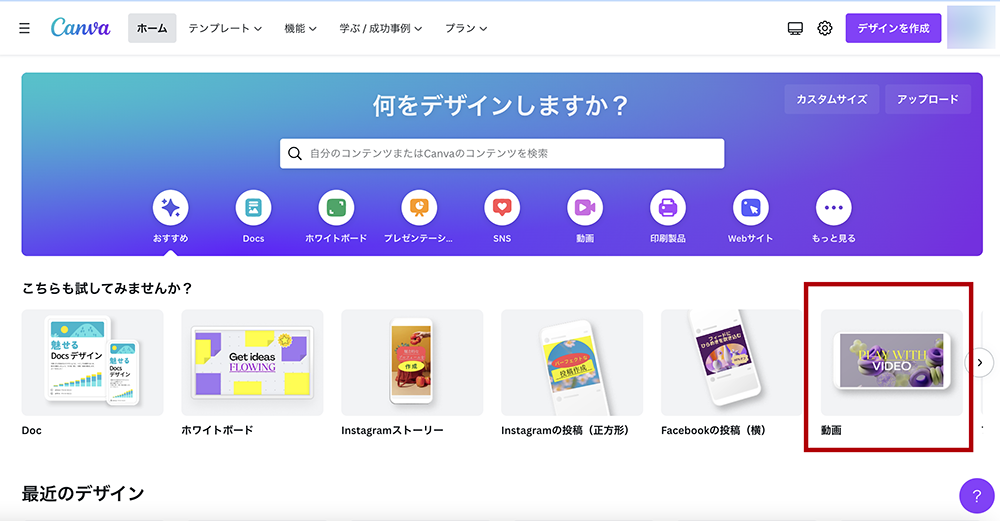
Canvaで動画編集をするメリット
Canvaで動画編集するメリット①_初心者でも操作が簡単。数十万点のテンプレートを使用できる。
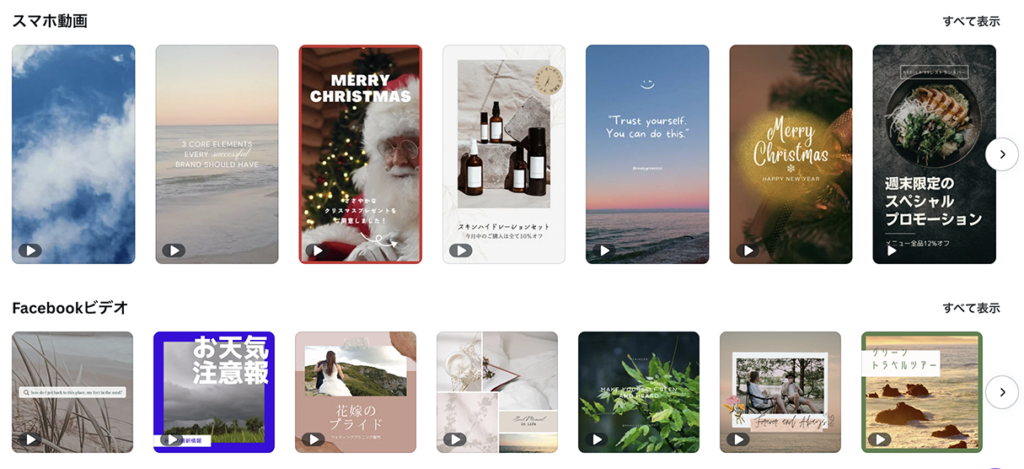
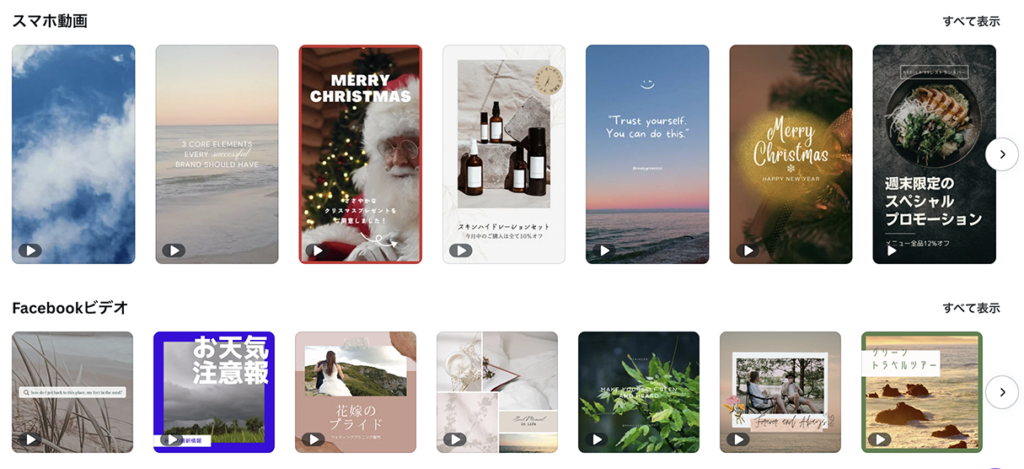
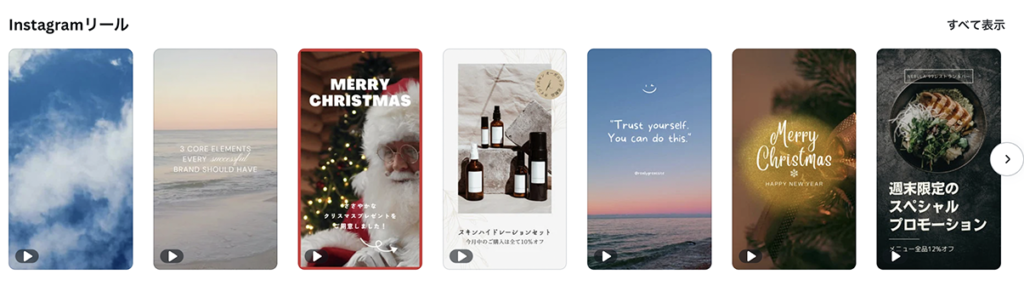
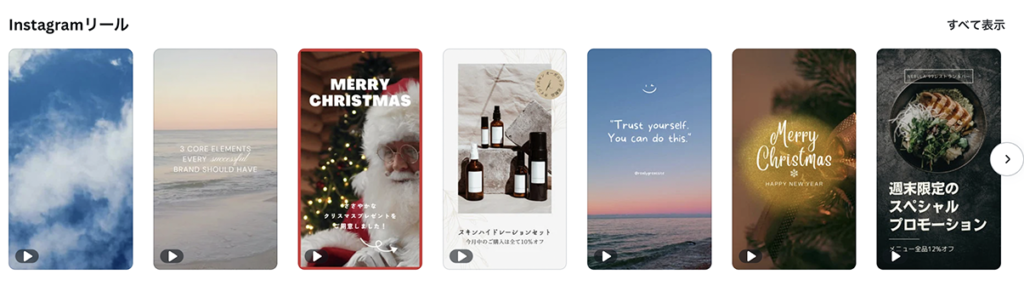
Canvaは、ユーザーフレンドリーなインターフェースにより、初心者でも感覚的に、簡単な操作で高品質な動画を制作することができます。
さらに、今どきなお洒落な動画のテンプレートも豊富なため、そのテンプレートに文字や画像を当てはめてサクッと動画を作ってしまうことができるのが魅力ですね!
フェードイン、カットインといった、さまざまなアニメーション効果をも簡単にボタン一つでできるのも嬉しいところです。
Canvaで動画編集するメリット②_無料で利用できるストック画像やオーディオのライブラリーが充実
さらにCanvaは、追加費用なしでも利用できる無料のストック画像やオーディオのライブラリーを備えており、動画で使用する素材をCanva内で探して完結することもできます。
そして、すべての動画は最適な解像度のHD品質(MP4形式)で書き出すことができるため、動画の画質についても問題はありません。
Canvaで動画編集するメリット③_様々なSNSのプラットフォームにあわせたテンプレートが揃っている
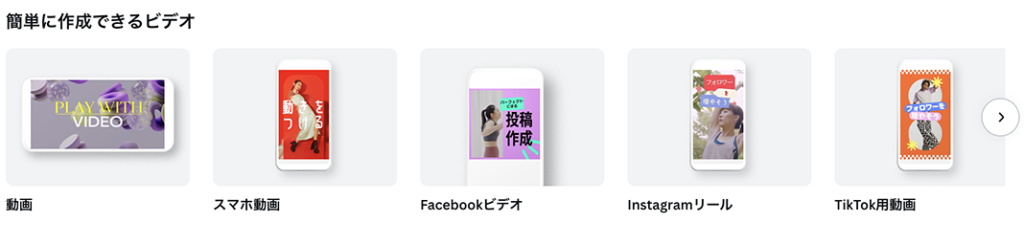
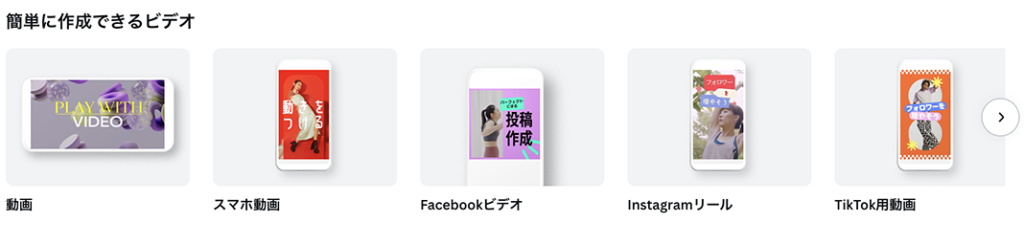
しかしなんと言ってもCanvaの魅力は、
YouTubeやインスタグラム、TikTokなどのさまざまなSNSの、仕様に合わせたサイズのテンプレートがすでに用意されていて、そのテンプレートを元に作成できてしまうところですね。
特にCanvaは、インスタグラム、TikTokなどの投稿の更新頻度が高めのSNSでは、サクッと簡単にイマドキのテイストで制作できるので、向いていると言えます。
Canvaで動画編集するメリット④_オートでアニメーションがつけられる!さらに新機能!アニメーションのタイミングを調整可能に!
Canvaの便利な機能といえば、やはり手軽に自動でつけられるアニメーション機能ですよね。これにより、テロップやパーツなどをかっこ良く簡単に動かすことができて、動画のクオリティをあっという間に高めてくれます。
さらにこれまではオートでのアニメーションしかできなかったCanvaに、始めと終わりのタイミングを調整できる機能が2022年11月に登場!これにより文字やパーツの出るタイミング、終わるタイミングを任意のものに変更することが可能になりました。
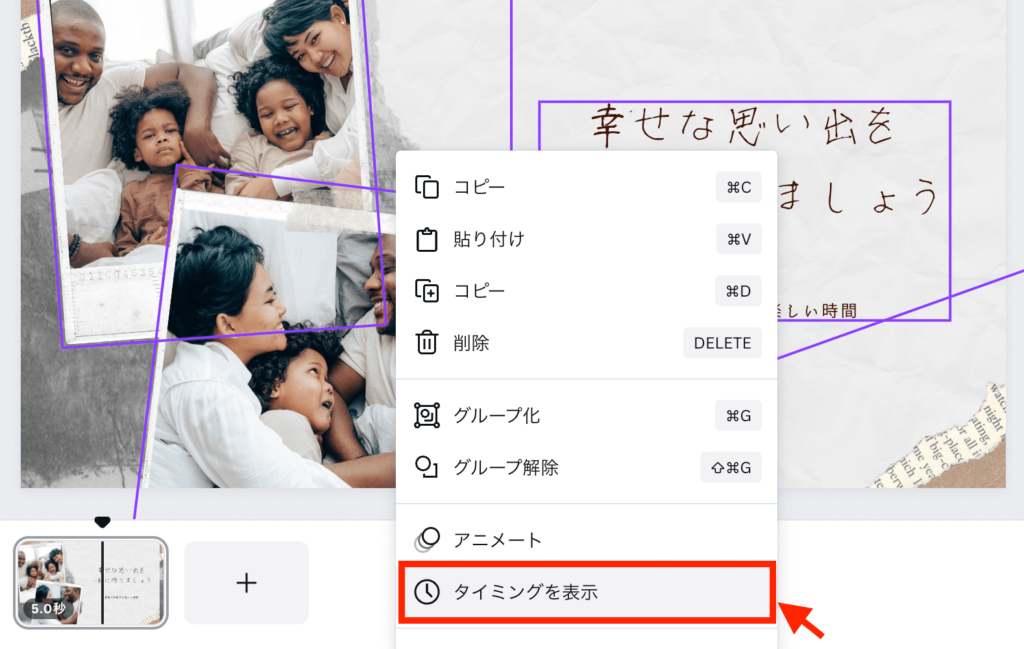
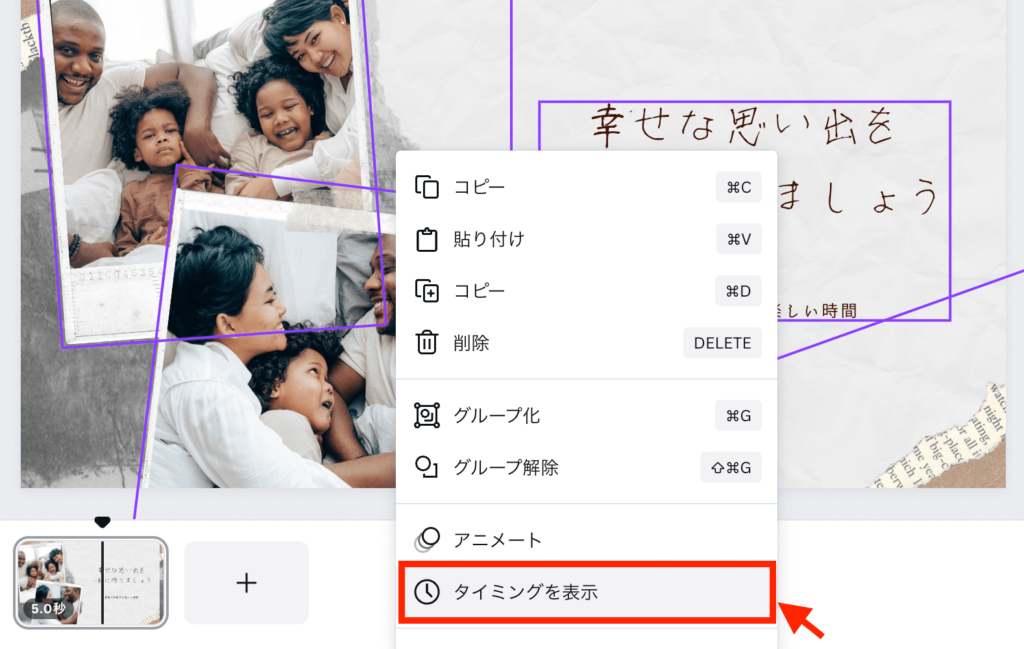
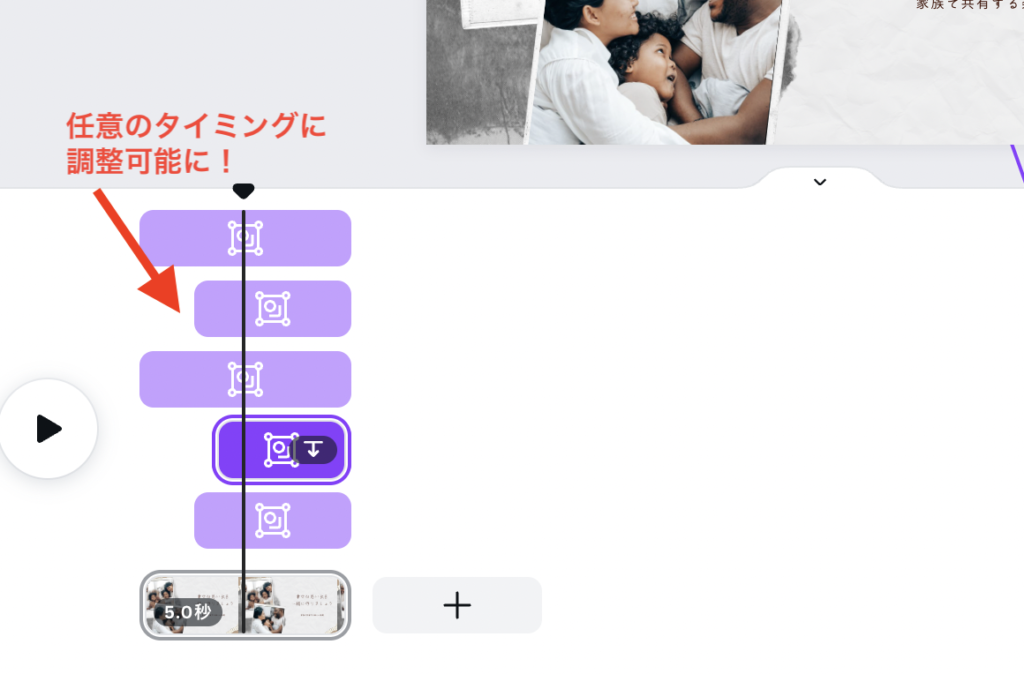
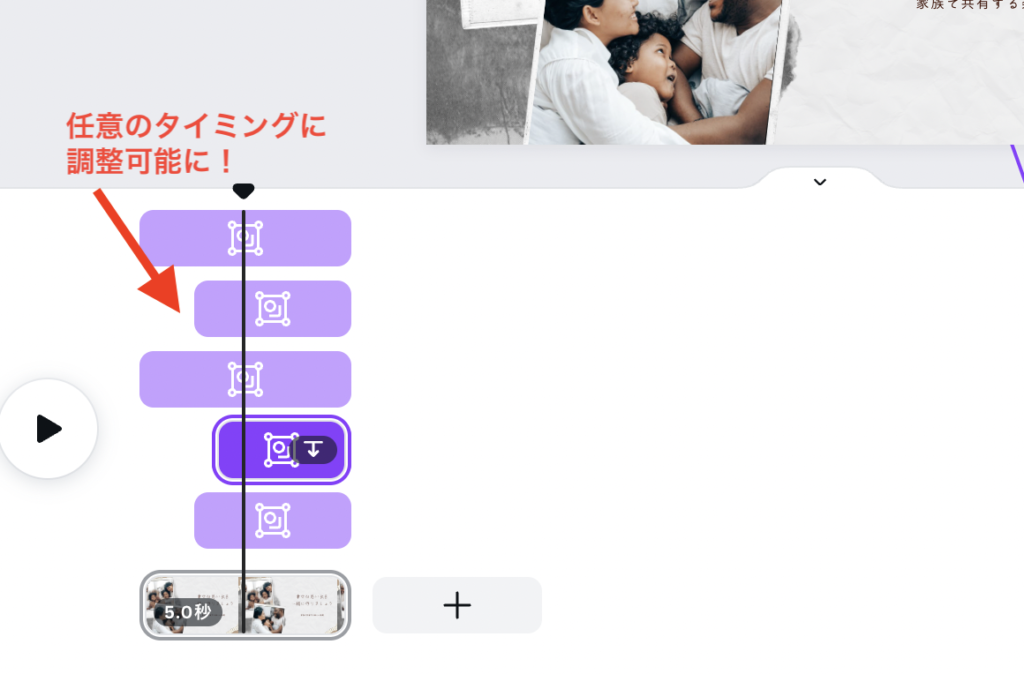
まだスピードランプや逆再生、キーフレームによる微調整はできませんが、無料のものでここまで簡単にアニメーションがつけられて、さらにタイミングの調整まで可能なのはすごいです。
Canvaで動画編集するメリット⑤_手軽に操作画面を共有できるので、チームで編集などをする時に便利
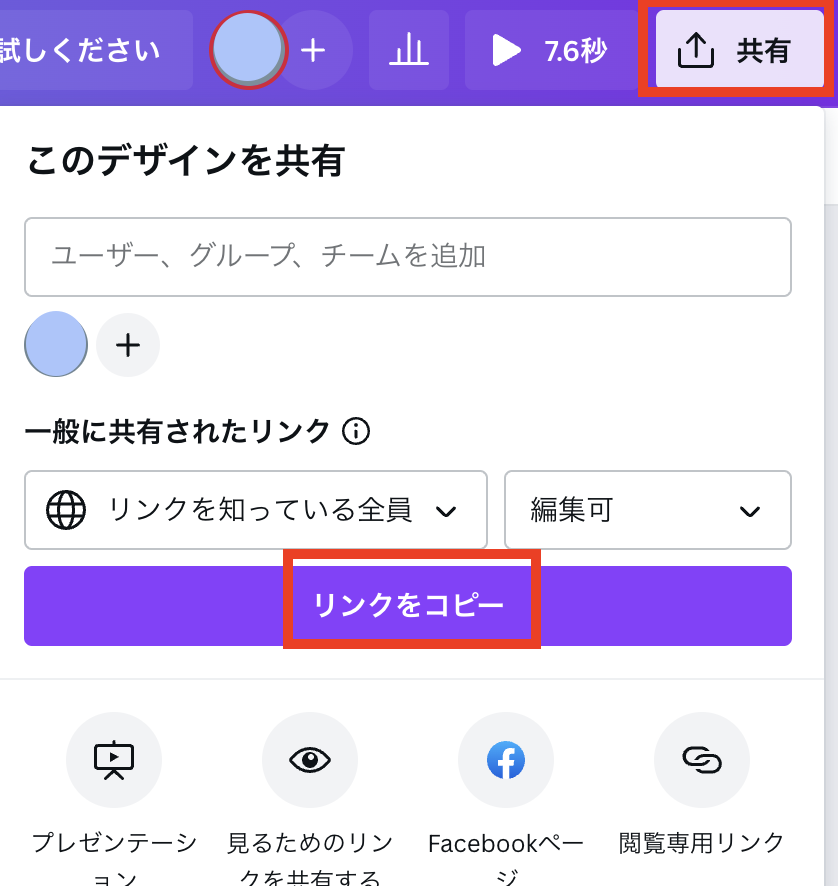
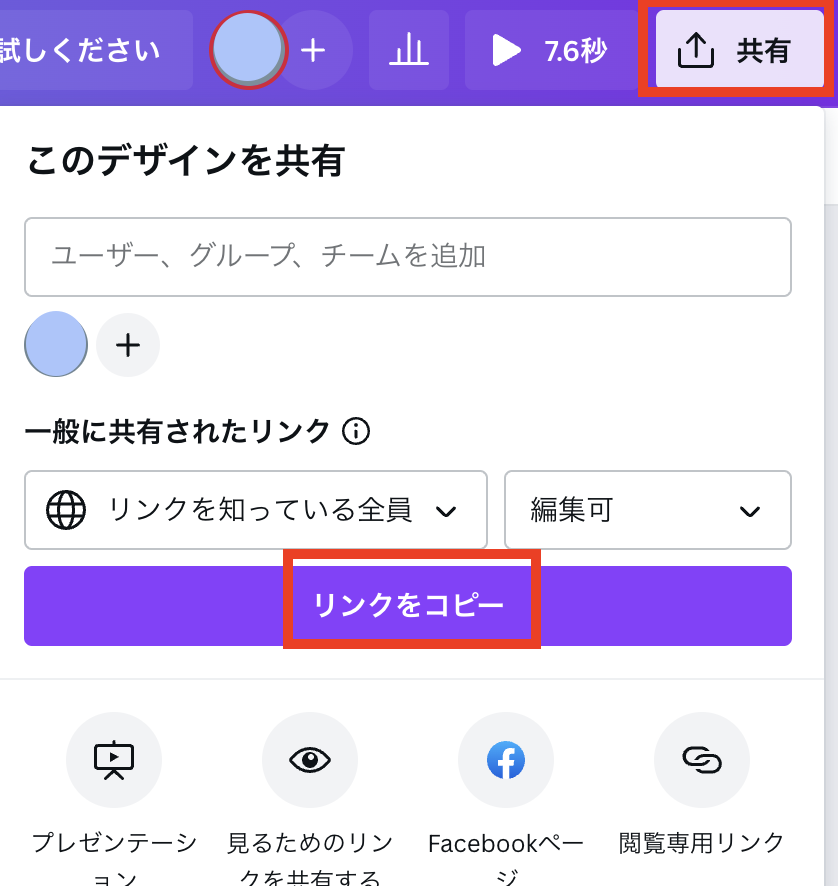
Canvaには共有機能があるので、作った動画を確認してもらうために、イチイチ重たい動画データをファイル転送サービスのギガファイル便などで送ったりすることなく、共有ボタンからリンクを作成することで、誰にでもオンライン上で確認してもらうことができます。さらに、直接データを編集できる権限も利用すれば、Canvaのアカウント(無料もOK)を持っている人なら、直接ファイルを修正することも可能なので、チームで作業する時にはとても便利です。
Canvaで動画編集をするメリットまとめ
- 初心者でも操作が簡単。数十万点のテンプレートを使用できる
- 無料で利用できるストック画像やオーディオのライブラリーが充実
- 様々なSNSのプラットフォームにあわせたテンプレートが揃っている
- 動画に手軽にアニメーションをつけられる
- 共有機能で気軽に仲間に動画をシェア&チームで編集が可能
Canvaで動画編集をするデメリット
Canvaで動画編集するデメリット①_細かいタイミングの操作指定はできない


逆に、Canvaを使って動画編集をする際のデメリットを挙げるとすると、
例えば動画編集でのプロ仕様でもあるAdobeのPremiere Pro(プレミアプロ)のように、キーフレームなどを使って画像を動かす、といったような、細かな調整まではできないので、本格的な動画編集をしていくにはまだまだ不向きではあります。
Canvaで動画編集するデメリット②_ライブサポートシステムはない


あとは、ライブサポートシステムはないため、初心者の方が制作していて編集中に行き詰まった場合、やり方を聞いたりすることができないのが、デメリットかなと思います。
Canvaで動画編集をするデメリットまとめ
- 細かいスピード調整やキーフレーム調整などの操作指定はできない
- ライブサポートシステムはない
VIDEO LEGENDS(ビデオレジェンズ)ではCanvaで作る動画講座も揃っています!



Canvaって、これから動画編集を始めたい初心者の方や、サクッとおしゃれな動画を作りたい!という方にとっては魅力的なアプリであることは確かですね!



VIDEO LEGENDS(ビデオレジェンズ)では、
本格的な動画編集を教えるAdobeのPremiere Pro(プレミアプロ)の他、
Canvaで作る簡単オープニング動画の作り方講座などもあります!
もちろんコミュニティのチャットで講師に質問したり、ZOOMサポートなども可能です。
ぜひVIDEO LEGENDS(ビデオレジェンズ)に興味のある方は、他の記事ものぞいていってくださいね!
動画で稼ぎたい人は
下記画像をクリックし、
以下のプレゼントを
LINEで受け取ってくださいね^^


動画クリエイターコミュニティ VIDEO LEGENDS(ビデオレジェンズ)では、独立するため、動画編集で成功するためのノウハウを公開中。
\ VIDEO LEGENDSのLINE公式アカウント/